扫描仪安装,图文详解win7系统扫描仪安装方法
- 2018-09-26 13:12:02 分类:win7
前几天小编收到一个用户的求助信息,询问小编怎么安装扫描仪,其实安装扫描仪的方法还是非常简单的,只需在系统内进行相关的设置并安装驱动就可以了,下面就来看看安装扫描仪的操作步骤吧!
win7系统是微软研发的非常出色的一代windows电脑操作系统,目前win7还是市场占有率最高的电脑操作系统,很多朋友不会在win7上安装扫描仪,今天小编就给您带来win7安装扫描仪的方法。
win7系统扫描仪安装方法
1.进入win7系统,说吧点击开始菜单,选择控制面板进入。
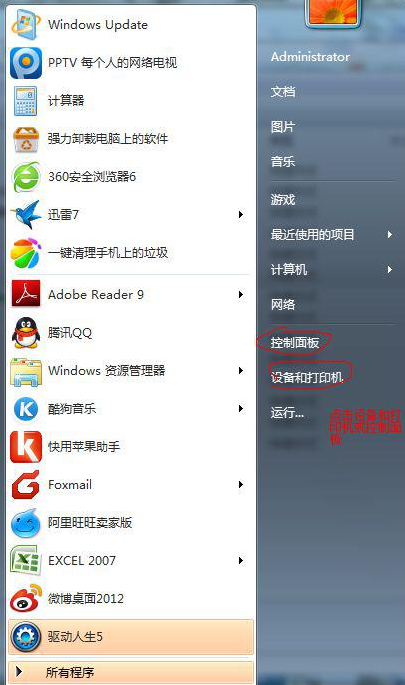
扫描仪示例1
2.在控制面板界面选择设备和打印机进入,接着点击添加设备。
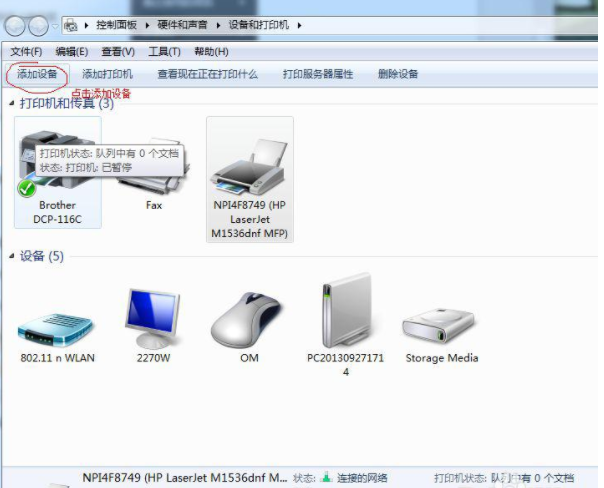
安装扫描仪示例2
3.选择要添加的打印机,如果无法添加会自动弹出下图,选择控制面板-管理工具进入。
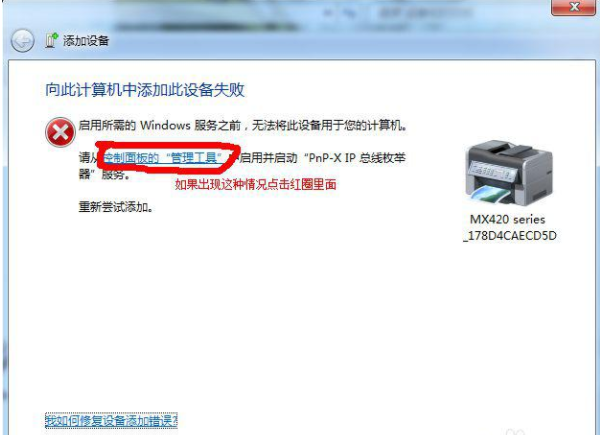
win7示例3
4.选择服务,下拉并找到PnP-X IP Bus Enumerator这个服务双击打开。
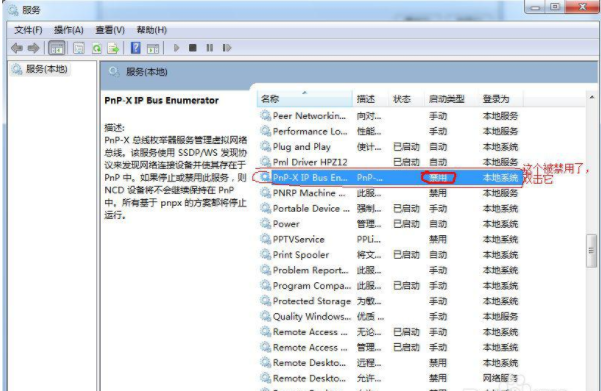
安装扫描仪示例4
5.启动类型选择自动,点服务状态击启动,接着点击应用确定。

安装扫描仪示例5
6.这时您会发现PnP-X IP Bus Enumerator服务已启动,扫描仪就可以添加了。
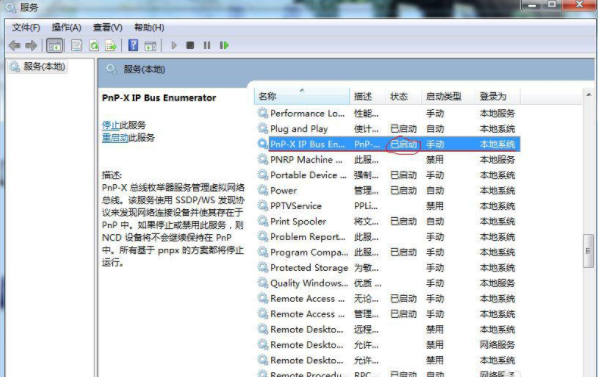
win7示例6
以上就是win7系统扫描仪安装方法了,希望对您有帮助。